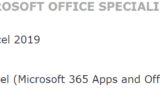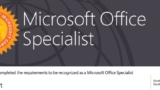重要資料には、パスワードを設定したい
重要な資料や社外などに出す資料は、念のためパスワードを設定しておくと、情報が漏れても少しは安心に繋がります。
開かれなくないファイルに設定しておきたいですね。
パスワード設定
まずは、普通に保存画面へ行き、「保存名」を記入したら、「その他オプション」を選択します。
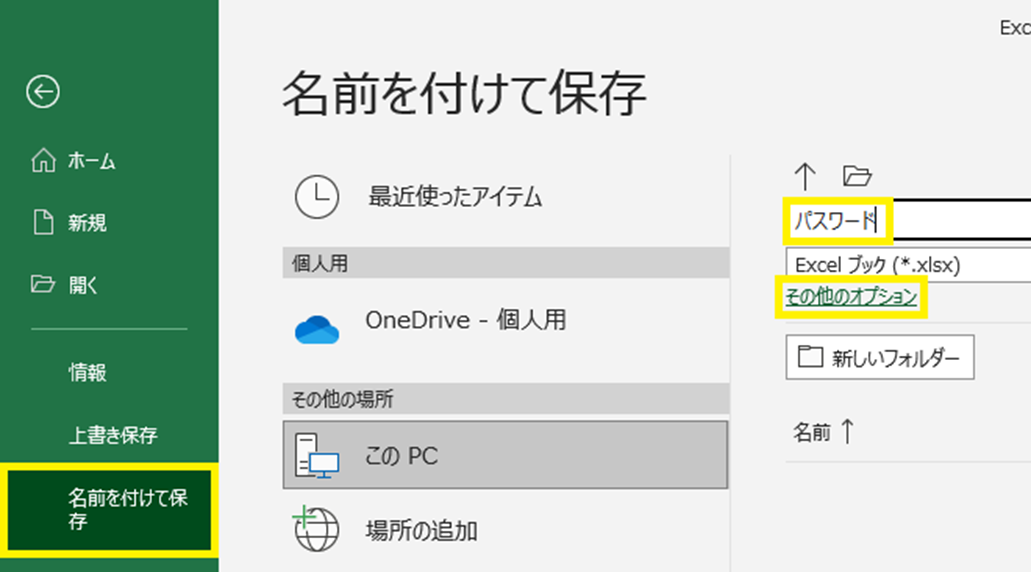
ダイアログボックスが出てくるので、「保存名」、「保存場所」を記入したら、「ツール」→「全般オプション」を選択します。
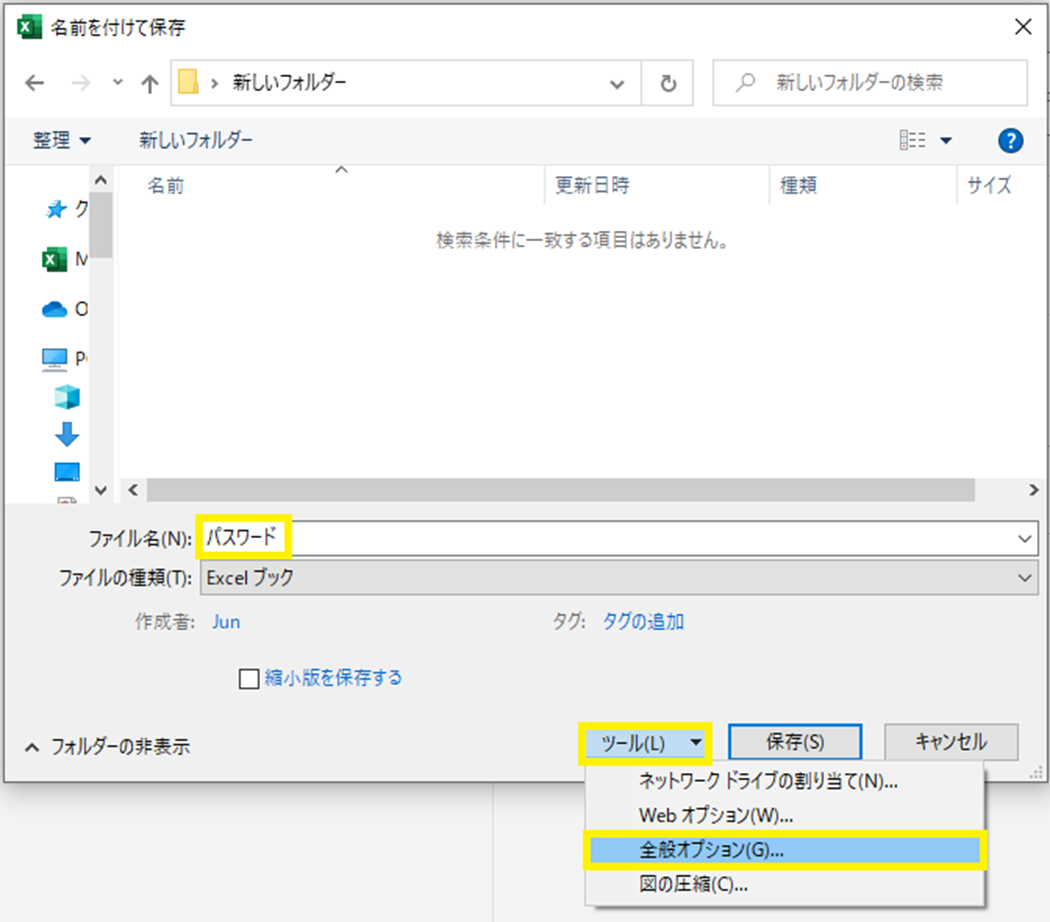
パスワード設定するダイアログボックスが出てくるので、「読み取りパスワード」、「書き込みパスワード」を設定し「OK」を押します。
どちらか一方の設定だと、パスワードはどちらか一方にしかかかりません。
パスワードは、忘れずに、メモでも取っておいて下さいね。
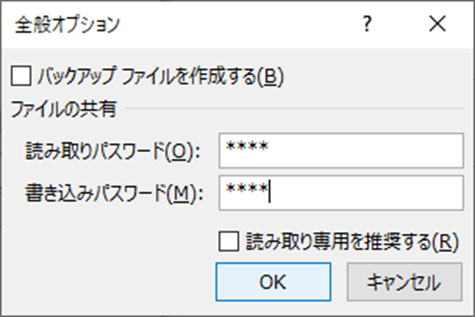
パスワードの確認画面が出るので、今設定した「パスワード」を記入し、「OK」
書き込みパスワードを聞かれるので、今設定した「書き込みパスワード」を記入し、「OK」
書き込みパスワードをもう一度聞かれるので、今設定した「書き込みパスワード」をもう一度記入し、「OK」
これでやっと保存できます。
次回から、「パスワード」を聞かれるので、開くときには「パスワード」の記入が必要になります。
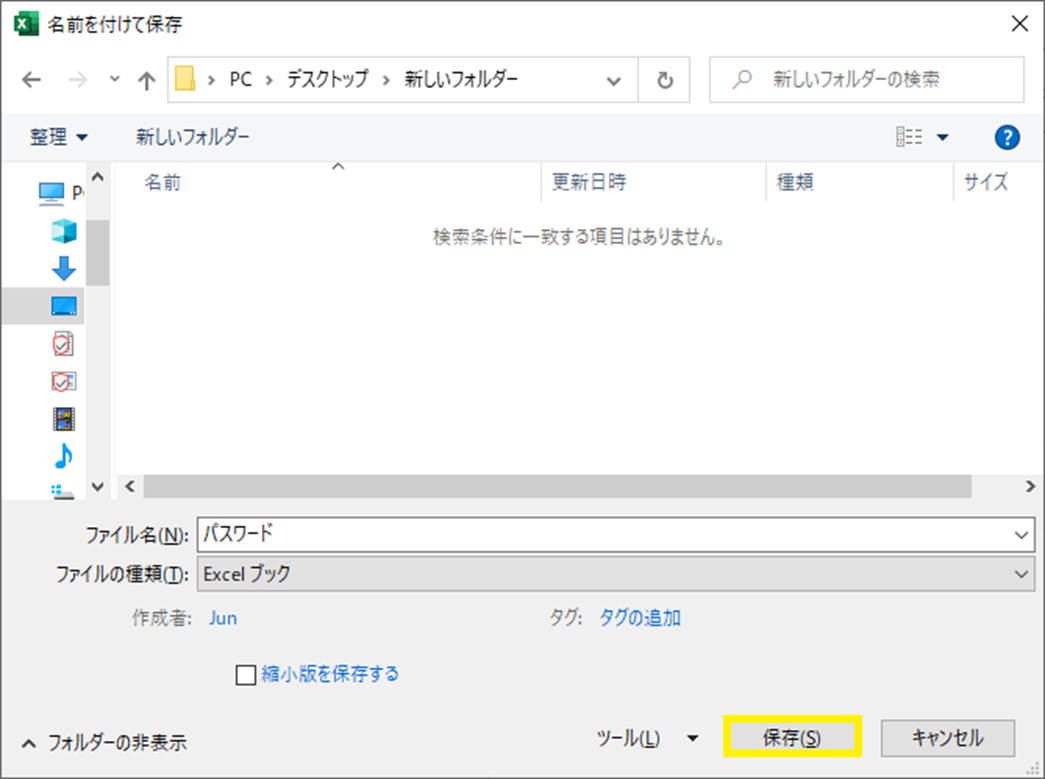
他にもエクセル等のofficeの小技を紹介していますので、良かったらみて下さい。
エクセルにもっと詳しくなりたい方は、MOSの勉強がお勧めです